AirPlay Mirroring a été introduit pour la première fois sur Mac avec la sortie d'OS X Mountain Lion en 2012. Cette fonctionnalité permet de prendre tout ce qui se trouve sur l'écran de votre Mac et de l'afficher sur un téléviseur proche connecté à un Apple TV. Mais que se passe-t-il si vous souhaitez partager de l'audio sans que quelqu'un d'autre ne voie votre écran, ou si vous souhaitez simplement utiliser un haut-parleur équipé d'AirPlay pour écouter de la musique?
Vous pouvez utiliser AirPlay sur votre Mac pour envoyer uniquement les sonneries, les bips sonores et tous les autres sons à un appareil AirPlay à proximité. Cette fonctionnalité est particulièrement utile lorsque vous écoutez la station de radio Beats 1 d’Apple Music, car Apple a désactivé AirPlay dans iTunes lorsque vous commencez à diffuser la chaîne (pour une raison quelconque, je n’ai pas encore découvert.).
Pour que cela fonctionne, vous devez disposer d'un Mac construit à la mi-2011 ou fonctionnant sous OS X Mountain Lion ou une version plus récente.
N'oubliez pas que vous aurez besoin d'une enceinte Apple TV ou compatible AirPlay connectée au même réseau que votre Mac pour que cela fonctionne.
Pour diffuser tout l'audio de votre Mac à l'aide d'AirPlay, il vous suffit de modifier la sortie audio de votre Mac. Vous pouvez le faire de deux façons:

", " modalTemplate ":" {{content}} ", " setContentOnInit ": false} '>
La première consiste à lancer Préférences Système, en cliquant sur Son, puis sur l'onglet Sortie . Sélectionnez le haut-parleur approprié ou Apple TV dans la liste des options.

", " modalTemplate ":" {{content}} ", " setContentOnInit ": false} '>
La méthode la plus simple consiste à maintenir la touche Option enfoncée sur votre clavier, puis à cliquer sur l'icône du haut-parleur dans la barre de menus. Vous verrez alors une liste de périphériques de sortie audio, y compris les Apple TV ou les haut-parleurs AirPlay du réseau local.
Une fois que vous modifiez la sortie audio vers un périphérique AirPlay, tout l'audio provenant de votre Mac passera par l'Apple TV et non par les haut-parleurs internes de votre Mac.
Pour rétablir la sortie audio des haut-parleurs internes de votre Mac, vous pouvez à nouveau cliquer sur l'icône du haut-parleur de nouveau en maintenant la touche Option enfoncée et sélectionner des haut-parleurs internes, ou bien retourner dans les Préférences Système et y changer.
Note de la rédaction: Ce poste a été publié le 30 juillet 2012. Il a depuis été mis à jour pour refléter les systèmes d'exploitation actuels.
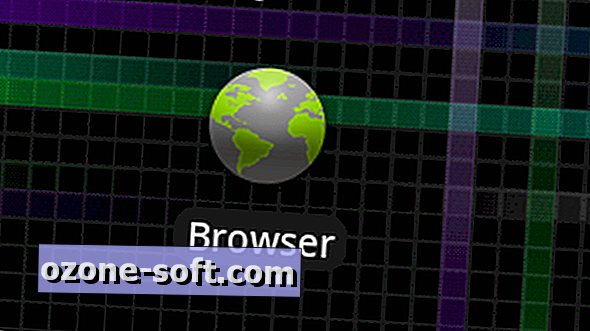






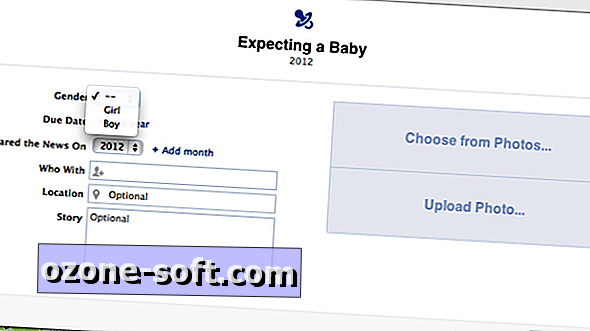





Laissez Vos Commentaires